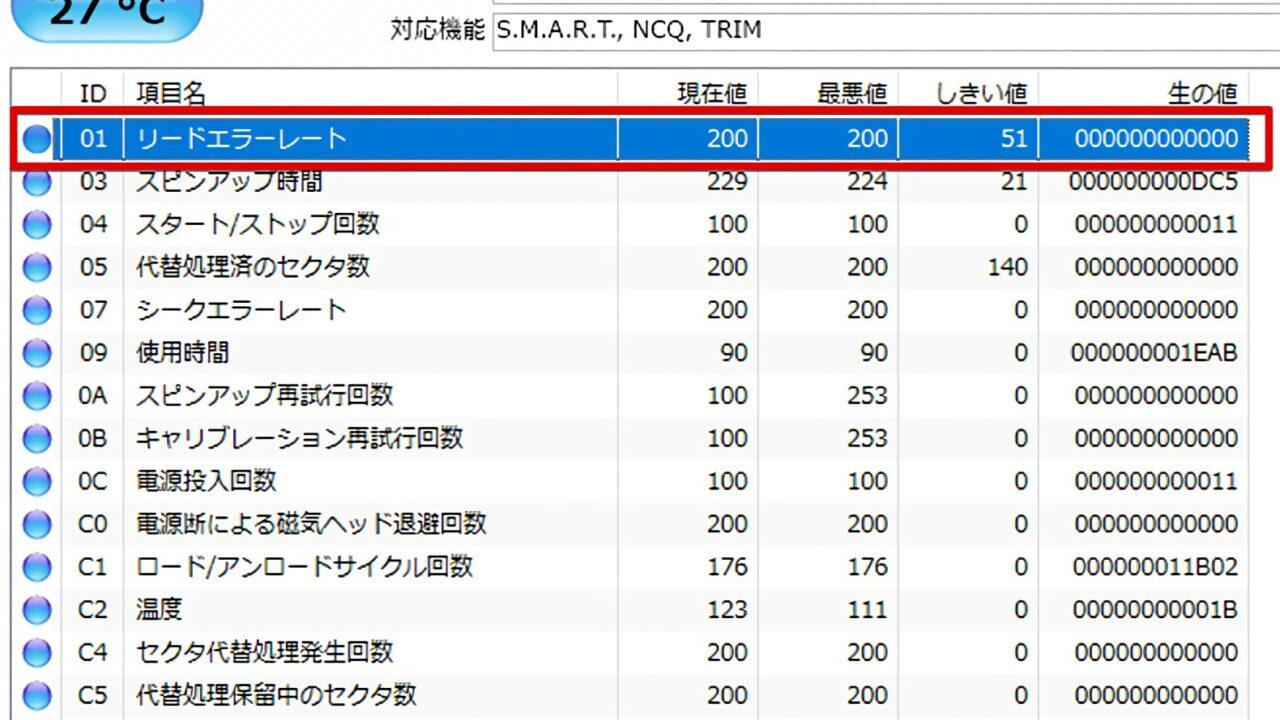リードレートエラーが発生すると、データの読み取りに失敗するため、大切なデータを失うリスクが高まります。この記事では、リードレートエラーが発生する原因とその対処法について詳しく解説し、あなたのデータを守るための具体的な方法を紹介します。
目次
リードレートエラーとは

リードレートエラーは、ハードディスクドライブ(HDD)やソリッドステートドライブ(SSD)などのストレージデバイスがデータを読み取る際に発生するエラーを指します。
具体的にはデータを正常に読み取れず、読み込み失敗やエラーが発生する頻度を表します。これは、ストレージの物理的な劣化やデータの破損、接続不良などが原因で起こります。
リードレートエラーはSMART情報の一部
リードレートエラーはSMART情報の一部であり、ストレージデバイスの健康状態をモニタリングするための重要な指標です。
ちなみにSMART(Self-Monitoring, Analysis, and Reporting Technology)とは、ストレージデバイスの健康状態を監視し、故障の予兆を検知するための自己診断技術です。
SMART情報に記録されるリードレートエラーの値が高くなると、デバイスが正常に動作していない可能性が高くなります。これにより、ユーザーはストレージの故障予兆を早期に把握し、バックアップの実施やデバイスの交換といった対策を講じることができます。
リードレートエラーの原因
リードレートエラーは、ストレージデバイスがデータを読み取る際に発生するエラーです。このエラーの原因は様々で、主に次の通りです。
物理的な損傷
物理的な損傷は、ストレージデバイスが強い衝撃や落下により、プラッタやヘッドが傷つくことで発生します。例えば、ノートパソコンを持ち運ぶ際に落下させたり、外付けHDDを落とすと、プラッタが物理的にダメージを受けることが多いです。特に、HDDは精密機械のため、微細な振動でも内部に影響を与えることがあります。
ハードウェア障害が発生時、自己修復を試みるのはリスクが高い![]()

ハードウェア障害が発生した場合、ソフトウェアツールや再起動では物理的な故障に対応できず、操作を続けることでデータが完全に失われるリスクが高まります。特に、ヘッドクラッシュしたHDDを無理に動かすと、プラッタが損傷し、データ復旧が困難になります。
物理障害が疑われる場合、すぐにデータ復旧の専門業者に相談することが重要です。専門業者では、クリーンルームでの作業や専用機器を用いて安全かつ迅速にデータを救出します。
当社は46万件以上の相談実績(算出期間:2011年1月1日~)を持ち、24時間365日対応しています。初期診断やお見積りは無料ですので、安心してご相談ください。
磁気の劣化
HDDは磁気でデータを保存しますが、経年劣化で磁気が弱まり、データの読み取りエラーが発生しやすくなります。特に、5年以上使用したHDDや長時間稼働しているデバイスでこの問題が顕著です。
この問題は、主に古いHDDや長時間連続使用されているデバイスで起こりやすいです。
ケーブルや接続の不具合
リードレートエラーの一般的な原因の一つに、ストレージデバイスとマザーボードを接続するSATAケーブルや電源ケーブルの不具合があります。
たとえば、ケーブルが緩んでいる場合、データの転送が途中で途切れ、正確に読み取れなくなります。SATAケーブルが物理的に劣化していたり、接続部分にホコリが溜まっていると、通信が不安定になり、リードレートエラーが発生します。定期的にケーブルの状態をチェックし、必要であれば交換することが推奨されます。
ファームウェアの問題
ファームウェアは、ストレージデバイスの動作を制御するソフトウェアで、バグや不具合があるとデータが正常に読み込めず、リードエラーが発生することがあります。
例えば、特定のメーカーやモデルのHDDで、古いファームウェアが原因で読み取りエラーが頻発する場合があります。このような場合、メーカーが提供する最新のファームウェアを適用することで、問題が解消されることがあります。そのため、定期的にファームウェアの更新を確認することが重要です。
デバイスの過熱
ストレージデバイスは適切な温度で動作するよう設計されていますが、過熱が続くと内部の電子部品にダメージを与え、リードエラーを引き起こす可能性があります。
特にHDDは回転するディスクが発熱源となるため、冷却が不十分だと温度が上昇しやすいです(SSDでも、過熱により寿命が短くなりエラーが発生することがあります)。パソコン内部の温度を適切に管理するため、ファンや冷却装置の定期的なメンテナンスが重要です。
リードレートエラーの対処法
リードレートエラーが発生した場合、早急に対応することでデータ損失を防ぐことができます。以下では、具体的な対処法について詳しく解説します。
バックアップの実施
リードレートエラーが発生した場合、まず最初に行うべきはデータのバックアップです。エラーが発生しているディスクが完全に故障する前に、重要なデータを外部ストレージやクラウドに保存することが不可欠です。
- 外付けHDDやクラウドストレージを準備する。
- バックアップツール(Windowsの「ファイル履歴」やmacOSの「Time Machine」など)を使用して、データを保存する。
- すべての重要なファイルがバックアップされていることを確認する。
ケーブルや接続の確認
リードレートエラーの原因が接続不良による場合、ケーブルの状態を確認することで問題を解決できることがあります。特にSATAケーブルや電源ケーブルがしっかり接続されているか、また損傷がないか確認しましょう。
- コンピュータの電源を切る。
- デバイスのカバーを開け、SATAケーブルと電源ケーブルが正しく接続されているか確認する。
- 必要に応じて、新しいケーブルに交換する。
ファームウェアの更新
ファームウェアに不具合がある場合、最新のアップデートを適用することでリードレートエラーを解消できることがあります。デバイスメーカーのウェブサイトからファームウェアのアップデートをダウンロードし、手順に従ってインストールしましょう。
- デバイスメーカーの公式サイトにアクセスする。
- 該当するモデルのファームウェアを検索し、ダウンロードする。
- ダウンロードしたファームウェアを実行し、画面の指示に従って更新を行う。
温度管理の徹底
デバイスの過熱が原因でリードレートエラーが発生することがあります。適切な温度管理を行うことで、エラーの発生を防ぐことが可能です。
- パソコン内部のファンや冷却システムが正常に動作しているか確認する。
- 必要に応じて、ホコリを取り除き、冷却効果を高める。
- 空調や冷却パッドなどを使用して、適切な温度を保つ。
デバイスの診断と修復
Windowsの「チェックディスク」やmacOSの「ディスクユーティリティ」などのツールを使用して、ストレージデバイスのエラーチェックを行いましょう。エラーが発見された場合、これらのツールで修復できることがあります。
- Windows:エクスプローラーでディスクを右クリックし、「プロパティ」を選択。
- 「ツール」タブで「エラーチェック」をクリックし、スキャンを実行する。
- エラーが検出された場合、修復を行う。
データ復旧業者への依頼

物理的な損傷が原因でリードレートエラーが発生している場合、自力での修復は困難です。このような状況では、データ復旧業者に相談することが最善の選択です。デバイスの内部部品が破損している場合、専用の設備と技術が必要です。
リードレートエラーは、ハードウェアやソフトウェアの問題によって引き起こされることが多く、特に物理的な損傷が原因の場合は、専門的な対応が必要です。
デジタルデータリカバリーでは、経験豊富な技術者が46万件以上の相談経験(算出期間:2011年1月1日~)をもとに「初期診断」を行い、障害原因をデータベースから即座に情報を引き出し、原因を正確に特定できる体制を整えています。
相談から初期診断・お見積りまで24時間365日体制で無料でご案内しています。まずは復旧専門のアドバイザーへ相談することをおすすめします。
官公庁、国立大学法人、上場企業
多くのお客様にご利用いただきました

※ 掲載の許可を得た法人様の一部を紹介させていただいております。
よくある質問
いえ、かかりません。当社では初期診断を無料で実施しています。お客様の機器に初期診断を行って初めて正確なデータ復旧の費用がわかりますので、故障状況を確認しお見積りをご提示するまで費用は頂いておりません。
※ご郵送で機器をお預けいただいたお客様のうち、チェック後にデータ復旧を実施しない場合のみ機器の返送費用をご負担頂いておりますのでご了承ください。
機器の状態によって故障の程度が異なりますので、復旧完了までにいただくお時間はお客様の機器お状態によって変動いたします。
弊社は、復旧完了までのスピードも強みの1つで、最短即日復旧・ご依頼の約8割を48時間以内に復旧完了などの実績が多数ございます。ご要望に合わせて柔軟に対応させていただきますので、ぜひご相談ください。
営業時間は以下の通りになっております。
365日24時間、年中無休でお電話でのご相談・復旧作業・ご納品・アフターサービスを行っています。お困りの際は是非ご相談ください。
電話受付:0:00~24:00 (24時間対応)
電話番号:0800-333-6302
来社受付:9:30~21:00
復旧できる可能性がございます。
弊社では他社で復旧不可となった機器から、データ復旧に成功した実績が多数ございます。 他社大手パソコンメーカーや同業他社とのパートナー提携により、パートナー側で直せない案件を数多くご依頼いただいており、様々な症例に対する経験を積んでおりますのでまずはご相談ください。
この記事を書いた人

デジタルデータリカバリー データ復旧エンジニア
累計相談件数46万件以上のデータ復旧サービス「デジタルデータリカバリー」において20年以上データ復旧を行う専門チーム。
HDD、SSD、NAS、USBメモリ、SDカード、スマートフォンなど、あらゆる機器からデータを取り出す国内トップクラスのエンジニアが在籍。その技術力は各方面で高く評価されており、在京キー局による取材実績も多数。2021年に東京都から復旧技術に関する経営革新優秀賞を受賞。